Die Lösung ist denkbar einfach um in Windows 10 installierte Schriftarten in der Vorschau anzeigen zu lassen!
Info: Diese Option ist erst ab Windows 10 Build 17083 verfügbar.
Man muss nicht immer kostenlose Tools verwenden, wie zum Beispiel ... FontViewOK!
Inhalt:
1.) ... Das Verwenden der Schriftvorschau in Windows 10!
2.) ... So sehen Sie eine Vorschau von Schriftarten im Ordner "Systemsteuerung"!
1.) Das Verwenden der Schriftvorschau in Windows 10!
Starten Sie in Windows die Einstellungen Windows-Logo+I (Tastenkürzel) geben sie den Text "schriftart" ein, wählen Sie einfach Schriftartvorschau aus. ( ... siehe Bild-1 Punkt 1 bis 3)

Klicken Sie auf die Schriftarten auf der linken Seite und tippen Sie auf eine verfügbare Schriftart auf der rechten Seite, die Sie in der Vorschau anzeigen möchten.

Tipp: Sie können nach einer Schriftart suchen und die verfügbaren Schriftarten nach Sprache filtern.
Die Startseite für Schrifteinstellungen bietet eine kurze Vorschau auf jede Schriftfamilie. Die Vorschau verwendet eine Vielzahl von interessanten Zeichenfolgen, die so ausgewählt werden, dass sie mit Ihrer Sprache vom Betriebssystem übereinstimmen, für die jede Schriftfamilie zusammen mit Ihren eigenen Spracheinstellungen entwickelt wurde. Und wenn eine Schriftart über mehrfarbige Funktionen verfügt, wird dies in der Vorschau demonstriert.


| (Bild-1) Schriftarten Vorschau anzeigen! |
 |
Klicken Sie auf die Schriftarten auf der linken Seite und tippen Sie auf eine verfügbare Schriftart auf der rechten Seite, die Sie in der Vorschau anzeigen möchten.
| (Bild-2) Windows 10 installierte Schriftarten! |
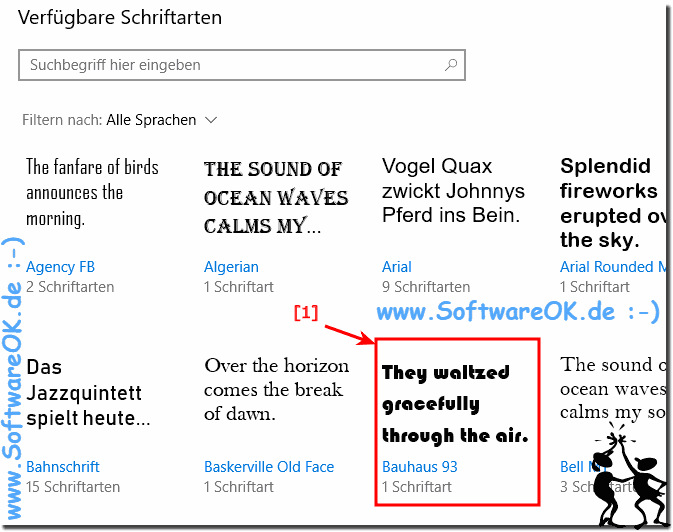 |
Tipp: Sie können nach einer Schriftart suchen und die verfügbaren Schriftarten nach Sprache filtern.
Die Startseite für Schrifteinstellungen bietet eine kurze Vorschau auf jede Schriftfamilie. Die Vorschau verwendet eine Vielzahl von interessanten Zeichenfolgen, die so ausgewählt werden, dass sie mit Ihrer Sprache vom Betriebssystem übereinstimmen, für die jede Schriftfamilie zusammen mit Ihren eigenen Spracheinstellungen entwickelt wurde. Und wenn eine Schriftart über mehrfarbige Funktionen verfügt, wird dies in der Vorschau demonstriert.
| (Bild-3) Windows installierte Schriftarten Vorschau! |
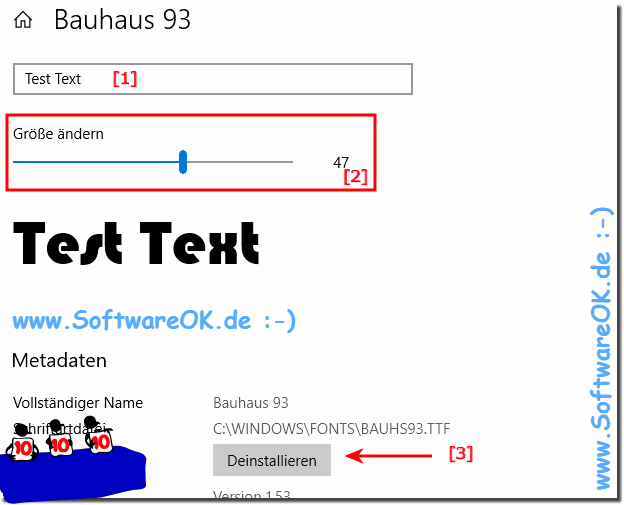 |
2.) So sehen Sie eine Vorschau von Schriftarten im Ordner "Systemsteuerung"!
Führen Sie eine der folgenden Aktionen aus Windows-+R Befehl shell:fonts, oder Öffnen Sie die Systemsteuerung und klicken, bzw. tippen Sie auf das Schriftarten Icon. Optional können Sie den Ordner C:\Windows\Fonts im Datei-Explorer öffnen
Wählen Sie eine Schriftart aus, die Sie anzeigen möchten und klicken, oder tippen (bei Tablet-PC ode MS Surface) Sie auf die Schaltfläche Vorschau in der Symbolleiste. ( ... siehe Bild-4 Punkt 1, 2, 3)
| (Bild-4) Installierte Fonts Vorschau! |
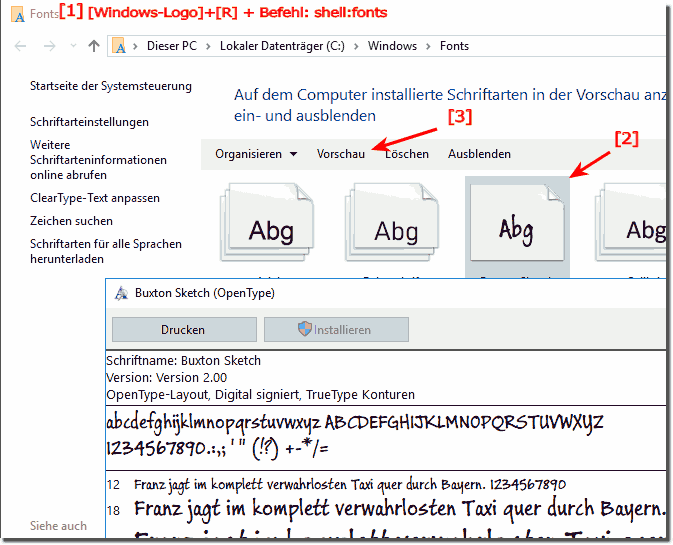 |
